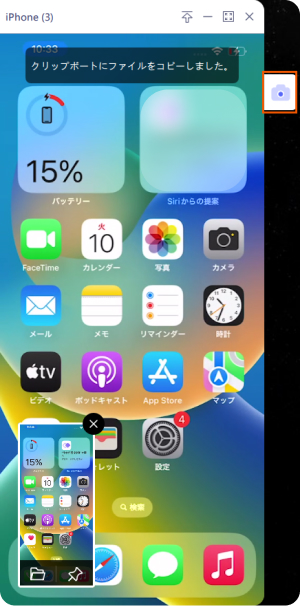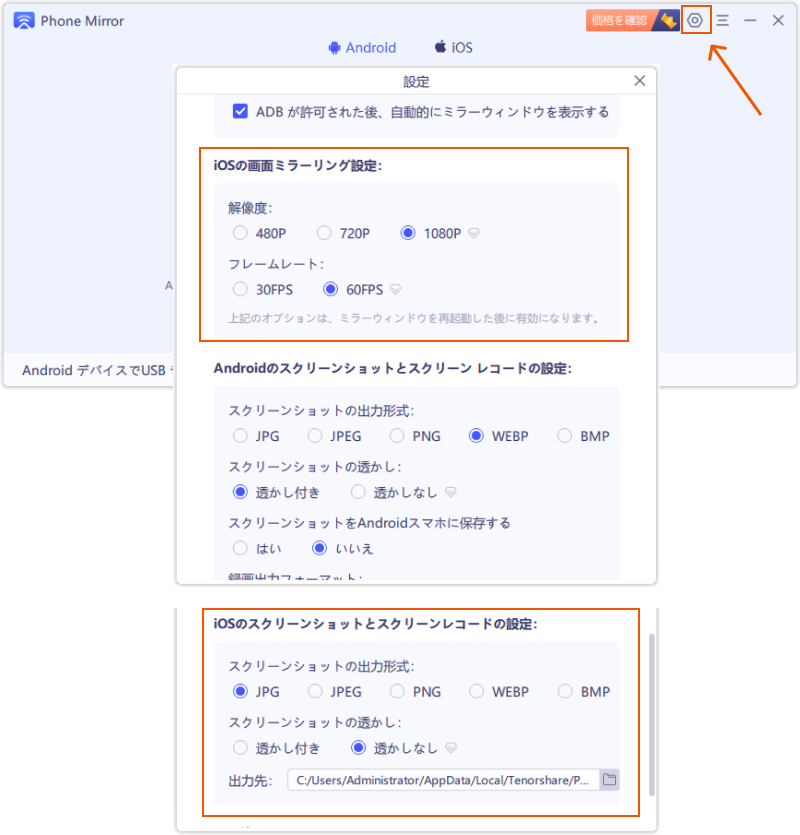-
Windows(PC)でPhone Mirrorを起動する
Phone Mirrorをパソコンにダウンロードし、インストールします。プログラムを起動した後、画面上のiOSをクリックします。
注意:Phone MirrorはPCでiOSのスクリーンミラーリングだけをサポートしますが、PC&Macの両方でAndroidのスクリーンミラーリングをサポートします。
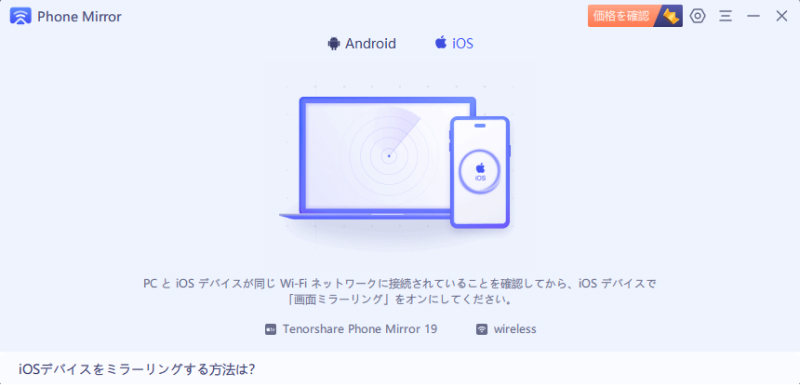
-
iPhoneやiPadをPCにミラーリングする
「iOSデバイスをミラーリングする方法は?」をクリックして、3つのステップまたは左のGIFに従って、iPhoneまたはiPadをワイヤレスでPCにミラーリングします。
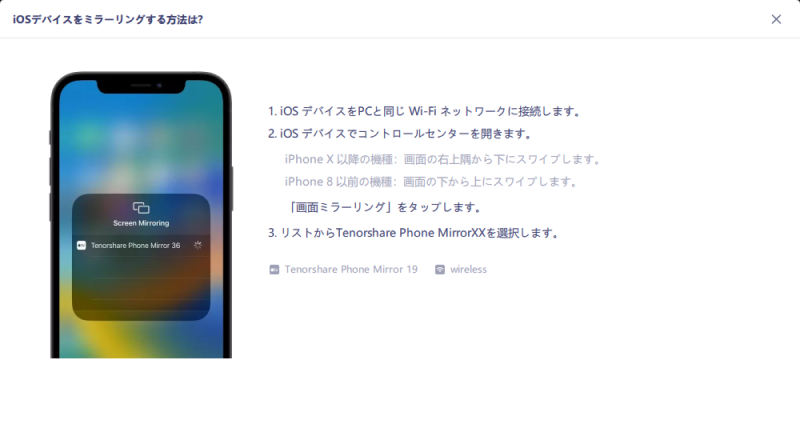
iOS デバイスをPCと同じ Wi-Fi ネットワークに接続します。
iOS デバイスでコントロールセンターを開き、「画面ミラーリング」をタップします。
リストからTenorshare Phone MirrorXXを選択し、接続を待ちます。
数秒後に接続に成功すると、iPhoneの画面がPCに表示されます。全画面で表示することもできるので、より鮮明に見ることができます。
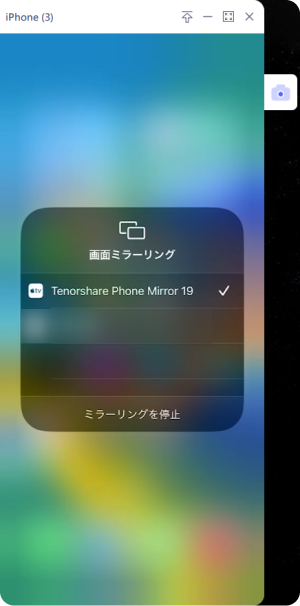
PCから直接iPhoneの画面のスクリーンショットを撮るには、右のスクリーンショットボタンをクリックしてください。そして、自動的にコピーされ、保存されます。